De Samsung Galaxy Tab 10.1 mist een native screenshot-app. Als u uw Android Honeycomb-tablet niet wilt rooten maar nog steeds schermafbeeldingen wilt maken, gaat u als volgt te werk:
USB-stuurprogramma's, JDK en Android SDK
Stap 1: Download en installeer de Samsung mobiele USB-stuurprogramma's.
Stap 2: Download en installeer de Java Development Kit (JDK) van Oracle.
Stap 3: Download en installeer de nieuwste Android Software Development Kit.
Stap 4: Aan het einde van de Android SDK-installatie kiest u om de SDK Manager te starten. Nadat het klaar is met zoeken naar pakketten, klik je op de knop Sluiten .
Stap 5: Klik op de knop Installeren om de pakketten te installeren. Dit duurt enkele minuten of langer voordat je klaar bent, dus je wilt misschien een verfrissing pakken en terugkomen.

Schakel USB debug-modus in en maak een screenshot
Stap 1: Ga op je Galaxy Tab naar Instellingen, Toepassingen, Ontwikkeling .

Stap 2: Schakel het selectievakje in naast USB-foutopsporing .

Stap 3: Klik op uw computer op Start en typ C: \ Program Files (x86) \ Android \ android-sdk \ tools \ ddms.bat in het zoekvak en druk op Enter . U kunt er ook naartoe navigeren met Windows Verkenner en dubbelklikken op ddms.bat .
Stap 4: Sluit uw Samsung Galaxy Tab 10.1 aan op een USB-poort op uw computer.
Stap 5: Wanneer je Galaxy Tab bovenaan in het linkse vak verschijnt, klik je erop om het te markeren.

Stap 6: Druk op Ctrl-S om een schermopname te maken.
Stap 7: Het scherm Apparaatopname zal verschijnen met uw schermopname, zodat u het kunt verversen, draaien, opslaan of kopiëren.

Dat is alles Mensen. Nu weet je hoe je schermafbeeldingen kunt maken op je Samsung Galaxy Tab 10.1 zonder eerst te moeten rooten. Genieten!








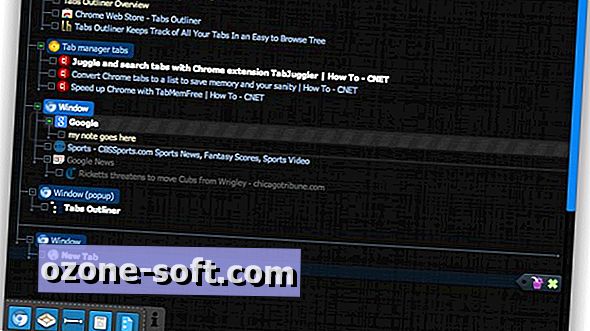




Laat Een Reactie Achter